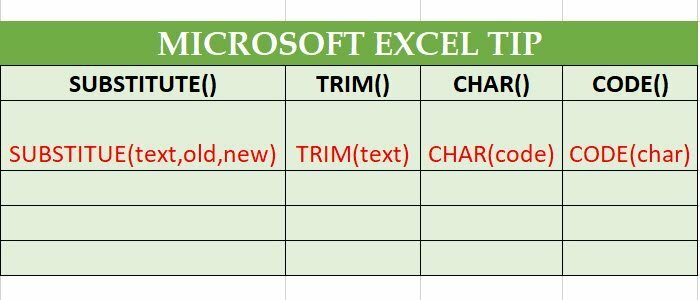So greifen Sie von Ihrem Android-Gerät auf Ihren Computer zu
Handy, Mobiltelefon Androide / / March 19, 2020
Die Möglichkeit, von jedem Gerät aus auf Ihren Büro-PC zuzugreifen, ist häufig von entscheidender Bedeutung. Hier erfahren Sie, wie Sie dies kostenlos auf Ihrem Android-Smartphone oder -Tablet tun können.
Wenn Sie ein Android-Gerät haben, werden viele Aufgaben außerhalb Ihres Schreibtisches erledigt, und eine davon ist der Fernzugriff auf Ihren Computer. Obwohl dies keine integrierte Funktion von Android ist, gibt es im Play Store eine Handvoll Apps, mit denen Sie dies tun können. Eine der besseren Apps - für mich persönlich - ist PocketCloud Remote RDP / VNC. Es ist einfach zu installieren und erfordert keine fortgeschrittenen technischen Schritte, damit es funktioniert. RDP (Remote Desktop Protocol) und VNC (Virtual Network Computing) sind zwei Computersysteme, die den Remotezugriff ermöglichen. PocketCloud kann jedoch mit Autodiscovery arbeiten, indem Sie sich in Ihrem Google-Konto anmelden. Diese Methode wird häufig verwendet und ist am einfachsten zu konfigurieren. Lass uns anfangen.
Zunächst müssen Sie beide PocketCloud-Apps für Ihr Android-Gerät und Ihren Computer installieren.
Laden Sie das herunter und installieren Sie es PocketCloud Remote RDP / VNC Android App aus dem Play Store - die App ist kostenlos. Beim Öffnen der App werden Sie aufgefordert, sich anzumelden. Wenn Sie noch kein PocketCloud-Konto haben, tippen Sie auf das Symbol "Neuer Benutzer", um ein Konto zu erstellen.
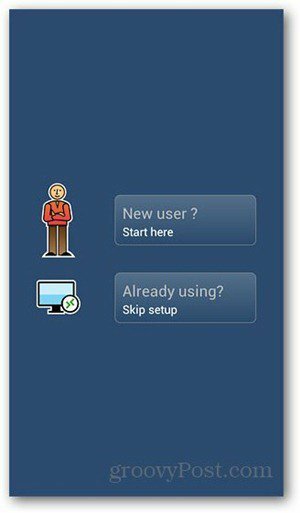
Nach Eingabe Ihrer Anmeldeinformationen für das Google-Konto werden Sie von der App aufgefordert, zuerst die PocketCloud-Software auf Ihrem Computer zu installieren.
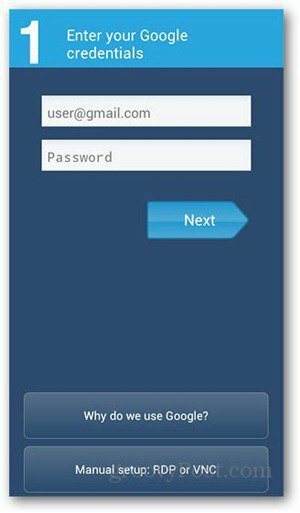
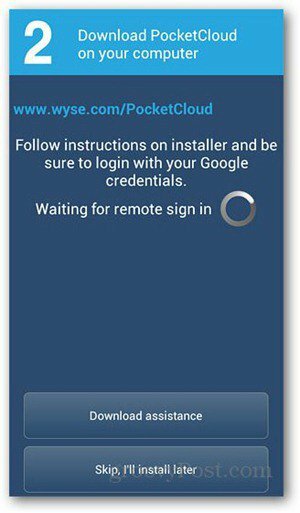
Laden Sie die PocketCloud Remote Desktop für PC oder Mac und führen Sie das Installationsprogramm aus. Klicken Sie im ersten Bildschirm auf Weiter und akzeptieren Sie die Lizenzvereinbarung. Klicken Sie auf den nächsten Bildschirmen auf "Weiter" - überspringen Sie keinen Schritt. Es sollte zu einer Autodiscovery-Seite führen, auf der Sie aufgefordert werden, sich bei Ihrem Google-Konto anzumelden. Geben Sie Ihre Anmeldeinformationen ein und klicken Sie auf Anmelden.
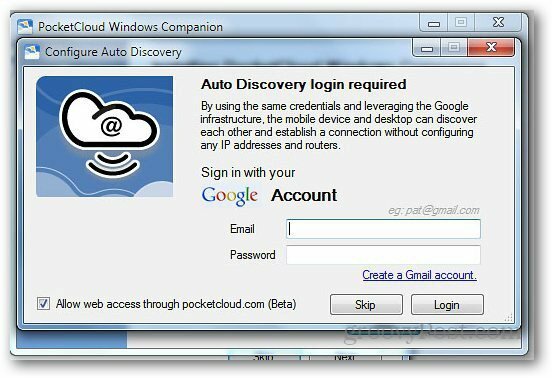
Das Installationsprogramm zeigt nun eine Liste der erfolgreich installierten Komponenten an.
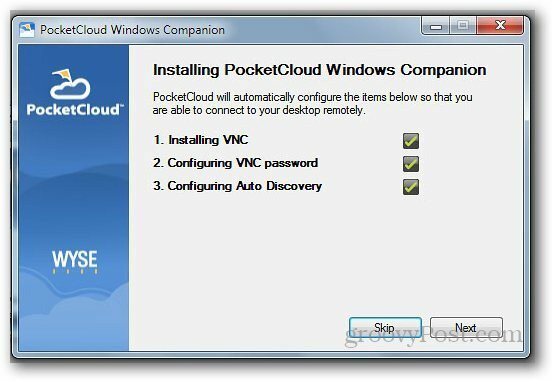
Wenn alles reibungslos verläuft, wird am Ende der Installation die Schaltfläche "Fertig stellen" angezeigt.
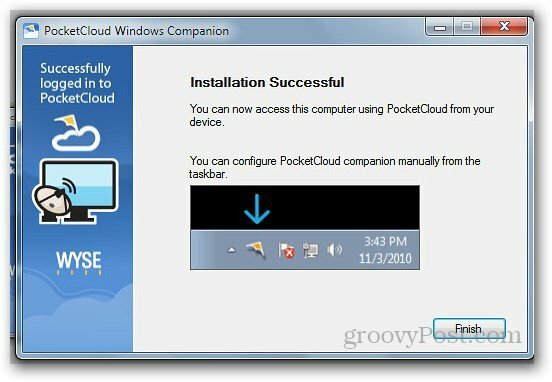
Kehren Sie zu Ihrem Android-Gerät zurück und öffnen Sie die PocketCloud-App erneut. Melden Sie sich mit Ihrem Google-Konto an. Sie erhalten ein Popup-Fenster, in dem bestätigt wird, dass Sie angemeldet sind. Tippen Sie hier auf OK, um zur nächsten Seite zu gelangen.
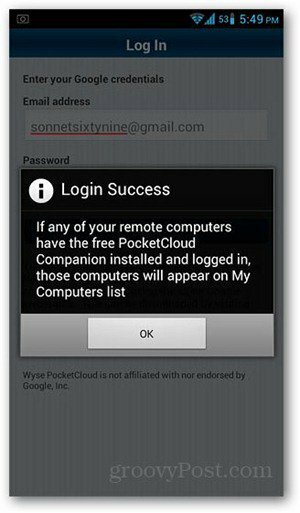
Tippen Sie auf den Computer, auf den Sie remote zugreifen möchten. Mit dem kostenlosen Konto von PocketCloud kann nur ein Gerät darauf zugreifen.
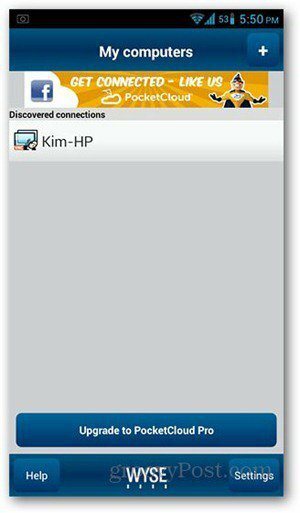
Die Remotedesktopansicht wird jetzt auf Ihr Android-Gerät geladen. Der Kreis dient als Maus zum Navigieren auf dem Bildschirm. Um Programme zu öffnen, positionieren Sie einfach den Mauszeiger über dem Programmsymbol und tippen Sie auf die mittlere Taste.
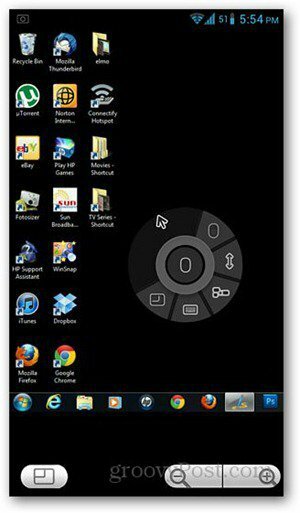
Wenn Sie die Maustaste gedrückt halten, können Sie mit der rechten Maustaste klicken. Weitere Funktionen wie Scrollen, Funktionstasten und Aktivieren der Tastatur befinden sich rund um die Maustasten.
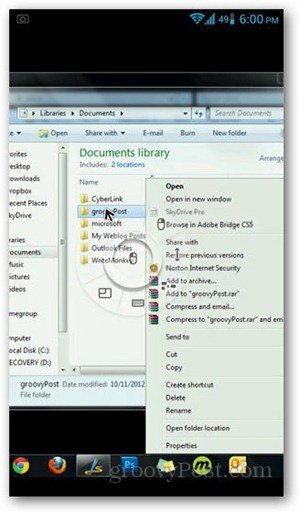
Beachten Sie, dass sowohl Ihr Android-Gerät als auch Ihr Computer über eine Internetverbindung verfügen, damit der Fernzugriff funktioniert.